คุณสามารถจับภาพหน้าจอ Snapchat โดยไม่ให้พวกเขารู้ได้หรือไม่? ต่อไปนี้คือวิธีการ
Snapchat มีชื่อเสียงในเรื่องภาพสแนปที่หายไป ซึ่งใช้เพื่อแบ่งปันช่วงเวลาส่วนตัว จะเป็นอย่างไรหากคุณต้องการบันทึกภาพสแนปของผู้ใช้คนอื่น คุณสามารถจับภาพหน้าจอ Snapchat โดยไม่ให้พวกเขารู้ได้หรือไม่ ความจริงก็คือ Snapchat จะแจ้งให้ผู้ใช้ทราบเมื่อมีคนจับภาพเนื้อหาของพวกเขา อย่างไรก็ตาม มีวิธีที่ชาญฉลาดในการหลีกเลี่ยงคุณสมบัตินี้ เลื่อนลงมาตอนนี้เพื่อเรียนรู้วิธีการจับภาพหน้าจอบน Snapchat โดยไม่ให้พวกเขารู้ และเก็บภาพสแนปเหล่านั้นไว้กับตัวคุณเอง
รายการแนะนำ
จะเกิดอะไรขึ้นหากคุณถูกจับได้ว่ากำลังแคปหน้าจอ Snapchat วิธีการจับภาพหน้าจอบน Snapchat โดยไม่ให้พวกเขารู้ ระวังอย่าใช้สองวิธีนี้ในการจับภาพหน้าจอ Snapchatจะเกิดอะไรขึ้นหากคุณถูกจับได้ว่ากำลังแคปหน้าจอ Snapchat
จุดเด่นของ Snapchat อยู่ที่การที่ภาพและข้อความต่างๆ หายไป ดังนั้นจึงเป็นแพลตฟอร์มที่คุณสามารถมั่นใจได้ถึงความเป็นส่วนตัว ดังนั้น หากคุณแคปเจอร์ภาพสแนปของผู้ส่ง Snapchat จะแจ้งให้ผู้ส่งทราบในทันทีเพื่อแจ้งให้ทราบว่าเนื้อหาของพวกเขาถูกขโมยไป การกระทำดังกล่าวอาจทำให้เกิดการสนทนาที่ไม่เหมาะสมระหว่างคุณกับผู้ส่ง
ไม่เพียงเท่านั้น หากคุณจับภาพหน้าจอซ้ำๆ โดยไม่ได้รับอนุญาต คุณอาจถูกระงับบัญชีชั่วคราวหรือถาวร Snapchat สร้างชื่อเสียงจากความเป็นส่วนตัว และความพยายามใดๆ ที่จะหลีกเลี่ยงฟีเจอร์นี้จะส่งผลให้ถูกลงโทษ
ดังนั้น ก่อนที่คุณจะรู้วิธีจับภาพหน้าจอ Snapchat โดยไม่แจ้งเตือน คุณควรคำนึงถึงนโยบายของแพลตฟอร์ม และคำนึงถึงว่าการกระทำของคุณจะส่งผลต่อบัญชี Snapchat ของคุณอย่างไร
วิธีการจับภาพหน้าจอบน Snapchat โดยไม่ให้พวกเขารู้
กำลังมองหาวิธีจับภาพหน้าจอบน Snapchat โดยไม่แจ้งเตือนอยู่ใช่หรือไม่ ต่อไปนี้คือวิธีแก้ปัญหาที่ชาญฉลาดบางประการที่จะช่วยให้คุณจับภาพหน้าจอได้อย่างลับๆ แม้ว่าวิธีแก้ปัญหาเหล่านี้จะมีความยากและความเสี่ยงที่แตกต่างกัน แต่จะช่วยให้คุณบันทึกช่วงเวลาสำคัญได้โดยไม่ต้องแจ้งให้ผู้ส่งทราบ
วิธีแก้ปัญหาที่ 1. ใช้เครื่องอื่นถ่ายภาพ (ไม่มีความเสี่ยง)
วิธีที่ปลอดภัยและง่ายที่สุดในการจับภาพหน้าจอโดยไม่ให้ผู้อื่นรู้คือการใช้เครื่องอื่น เนื่องจากคุณจะไม่โต้ตอบกับแอป จึงไม่มีการแจ้งเตือนใดๆ ทั้งสิ้น คุณเพียงแค่ต้องมีอุปกรณ์เครื่องที่สอง ซึ่งอาจเป็นโทรศัพท์ กล้อง หรือแท็บเล็ต ก็สามารถทำการแจ้งเตือนได้
- 1. เริ่มต้นด้วยการเปิดสแนปที่คุณต้องการบันทึก
- 2. ตอนนี้ให้ใช้เครื่องที่สองเพื่อบันทึกสิ่งที่อยู่บนหน้าจอโทรศัพท์หลักของคุณ
วิธีแก้ปัญหาที่ 2: ใช้แอปจับภาพหน้าจอส่วนตัว (ความเสี่ยงปานกลาง)
โซลูชันนี้มีไว้สำหรับผู้ใช้ Android เป็นหลัก โดยใช้งานแอป Private Screenshot หรือ เครื่องบันทึกหน้าจอลับ การจับภาพหน้าจอบน Snapchat โดยไม่แจ้งเตือน แอปนี้จะทำงานในพื้นหลังและข้ามระบบตรวจจับภาพหน้าจอ แม้ว่าผู้ใช้จะใช้เครื่องมือนี้ได้สำเร็จ แต่ผู้ใช้อาจละเมิดข้อกำหนดในการให้บริการของ Snapchat ได้ อย่างไรก็ตาม นี่คือวิธีการทำงาน:
- 1. ติดตั้งแอป Private Screenshot บน Android ของคุณ
- 2. ให้สิทธิ์ทั้งหมดเพื่อเริ่มต้น เปิด Snapchat และดูภาพถ่ายที่คุณต้องการถ่าย
- 3. หลังจากนั้นให้ใช้ปุ่มลอยของแอปเพื่อเปิดใช้งานฟังก์ชั่นจับภาพหน้าจอ
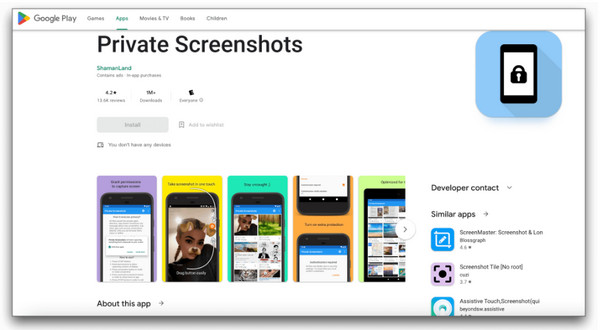
วิธีแก้ปัญหาที่ 3. ถ่ายภาพโดยใช้การสะท้อนหน้าจอ (ความเสี่ยงปานกลาง)
วิธีถัดไปในการลองจับภาพหน้าจอโดยไม่ให้มีการแจ้งเตือนคือ มิเรอร์โทรศัพท์ของคุณไปยังคอมพิวเตอร์มันไม่เพียงช่วยให้คุณจับภาพหน้าจอได้เท่านั้น แต่คุณยังสามารถดูภาพทั้งหมดบนหน้าจอที่ใหญ่ขึ้นได้อีกด้วย
- 1. หากคุณใช้เครื่อง Samsung คุณสามารถใช้คุณสมบัติการมิเรอร์ที่ชื่อว่า Smart View ได้
- 2. เชื่อมต่อโทรศัพท์ของคุณกับคอมพิวเตอร์ผ่าน Wi-Fi จากนั้นเริ่มมิเรอร์หน้าจอของคุณ
- 3. เปิด Snapchat และไปที่ Snap จากนั้นใช้เครื่องมือจับภาพหน้าจอของคอมพิวเตอร์เพื่อจับภาพ
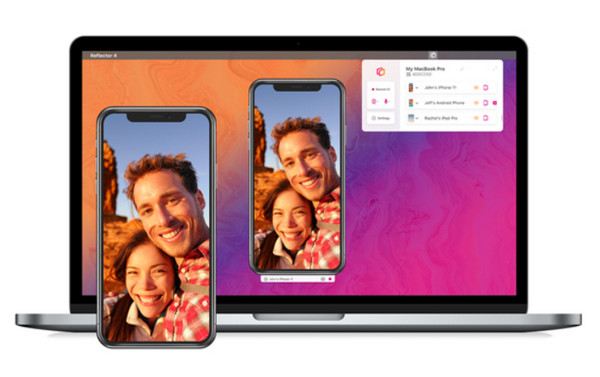
วิธีแก้ปัญหาที่ 4. เปิดใช้งาน Google Assistant (ความเสี่ยงต่ำ)
Google Assistant เป็นอีกหนึ่งเครื่องมือสำหรับ Android ที่ใช้จับภาพหน้าจอ Snapchat ได้โดยไม่ต้องแจ้งเตือน วิธีนี้ค่อนข้างละเอียดอ่อนและอาจหลีกเลี่ยงการตรวจจับของ Snapchat ได้ อย่างไรก็ตาม ไม่รับประกันว่าจะใช้งานได้อย่างต่อเนื่อง แต่ถึงอย่างไรก็ยังเป็นวิธีที่รวดเร็วในการจับภาพหน้าจอแบบลับๆ
- 1. เตรียมภาพหน้าจอที่คุณต้องการจะจับภาพไว้ใน Snapchat
- 2. จากนั้นพูดว่า “เฮ้ กูเกิล” หรือกดปุ่ม “หน้าแรก” ค้างไว้เพื่อเปิดใช้งาน Google Assistant
- 3. ต่อไป ให้พูดว่า “จับภาพหน้าจอ” เพื่อจับภาพสิ่งที่อยู่บนหน้าจอของคุณโดยอัตโนมัติ
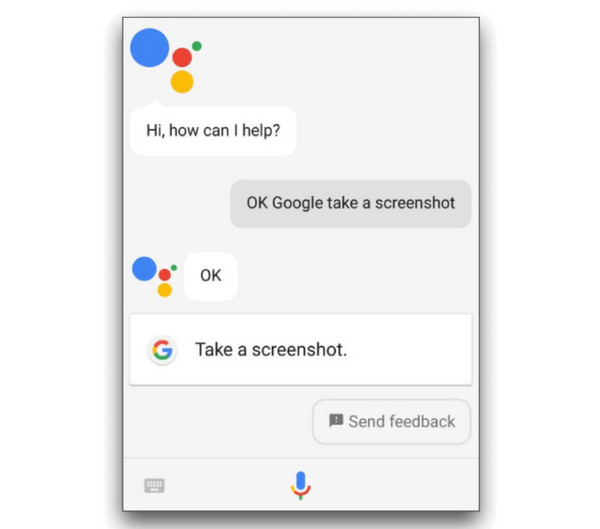
วิธีแก้ปัญหาที่ 5. จับภาพหน้าจอบนพีซี (ความเสี่ยงต่ำ)
วิธีแก้ปัญหาสุดท้ายที่คุ้มค่าที่จะลองจับภาพหน้าจอ Snapchat โดยไม่แจ้งเตือนคือทำบนพีซีด้วย AnyRec Screen Recorderเป็นเครื่องมือที่เชื่อถือได้ซึ่งช่วยให้คุณสะท้อนหน้าจอของคุณไปยังพีซีและบันทึกหรือจับภาพหน้าจออย่างเงียบๆ หากคุณต้องการบันทึกวิดีโอหรือแชทที่ยาวขึ้น วิธีนี้จะช่วยหลีกเลี่ยงการตรวจจับของ Snapchat ด้วยเครื่องมือนี้ คุณสามารถจับภาพในโหมดเต็มหน้าจอ ส่วนที่เลือก หรือโหมดหน้าต่าง นอกจากนี้ คุณยังสามารถใช้เครื่องมือแก้ไขในภายหลังเพื่อปรับปรุงภาพหน้าจอ Snapchat ของคุณก่อนบันทึกเป็นรูปแบบที่คุณต้องการ

มิเรอร์โทรศัพท์ของคุณไปยังพีซี แล้วบันทึกและจับภาพ Snapchat ได้อย่างง่ายดาย
จับภาพหน้าจอของคุณด้วยความละเอียดระดับ Full HD หรือสูงสุด 4K เพื่อให้ทุกภาพดูคมชัด
วาดและเพิ่มข้อความลงในการบันทึกของคุณเพื่อเน้นส่วนสำคัญของภาพ
ตั้งค่าทางลัดแบบกำหนดเองสำหรับการจับภาพหน้าจอและบันทึกทันที
ดาวน์โหลดอย่างปลอดภัย
ดาวน์โหลดอย่างปลอดภัย
ขั้นตอนที่ 1. เปิด AnyRec Screen Recorder บนคอมพิวเตอร์ของคุณ บนหน้าจอหลัก ให้เลือก “Phone Recorder” จากตัวเลือกแบบดรอปดาวน์ หน้าต่างจะปรากฏขึ้นเพื่อขอให้คุณเลือกระหว่างอุปกรณ์ iOS หรือ Android

ขั้นตอนที่ 2. เชื่อมต่อหน้าจอโทรศัพท์ของคุณเข้ากับคอมพิวเตอร์โดยทำตามขั้นตอนที่เกี่ยวข้องกับประเภทโทรศัพท์ของคุณ:
• สำหรับ iOS: หลังจากเลือก “iOS Recorder” แล้ว ให้เลือก “Screen Mirroring” จากนั้น บนมือถือของคุณ ให้เข้าถึง “Control Center” แล้วแตะที่ปุ่ม “Screen Mirroring” และเลือก “AnyRec Screen Recorder” จากรายการ

• สำหรับ Android: เลือกวิธีการเชื่อมต่อที่คุณต้องการ ไม่ว่าจะเป็น Wi-Fi หรือ USB
ตรวจสอบให้แน่ใจว่าอุปกรณ์ทั้งสองของคุณอยู่ในเครือข่ายเดียวกัน จากนั้นใช้แอป FoneLab Mirror เพื่อเชื่อมต่อโทรศัพท์ของคุณ คุณสามารถเลือก "ตรวจจับ" สแกน "รหัส QR" หรือป้อน "รหัส PIN" ที่ปรากฏบนเดสก์ท็อปของคุณ

ในขณะเดียวกัน สำหรับ USB เพียงแค่เสียบโทรศัพท์ของคุณเข้ากับคอมพิวเตอร์ผ่านสายเคเบิล

ขั้นตอนที่ 3 เมื่อเชื่อมต่อเสร็จเรียบร้อยแล้ว หน้าจอโทรศัพท์ของคุณจะปรากฏบนคอมพิวเตอร์ ไปที่ Snapchat ทันทีแล้วเปิด Snap ใน AnyRec Screen Recorder คลิกปุ่ม "บันทึก" หรือ "Snapshot" เพื่อจับภาพหน้าจอ Snapchat โดยไม่แจ้งเตือน
ระวังอย่าใช้สองวิธีนี้ในการจับภาพหน้าจอ Snapchat
แม้ว่าจะมีวิธีการจับภาพหน้าจอ Snapchat อย่างลับๆ มากมาย แต่เทคนิคบางอย่างก็ไม่ได้ปลอดภัยเสมอไป คำแนะนำทั่วไปบางอย่างอาจได้ผล แต่มีความเสี่ยงสูงที่จะถูกจับได้ ดังนั้น หากคุณต้องการวิธีแก้ปัญหาการจับภาพหน้าจอที่ปลอดภัย ควรหลีกเลี่ยงเทคนิคต่อไปนี้
1.การใช้คุณสมบัติการบันทึกในตัวบนมือถือ
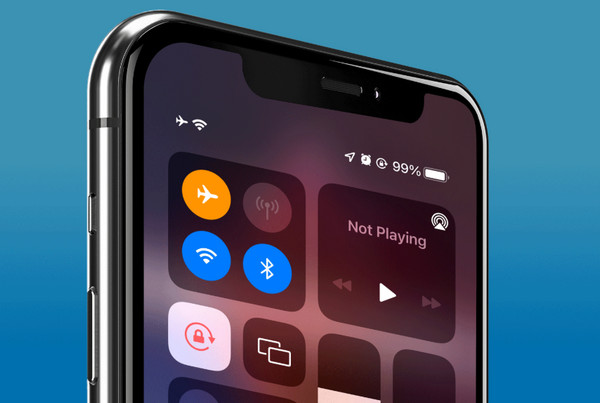
แม้ว่าโทรศัพท์จะมีเครื่องบันทึกในตัว แต่ Snapchat มักจะตรวจจับฟีเจอร์นี้ได้อย่างรวดเร็ว โดยจะส่งการแจ้งเตือนไปยังผู้ส่งทันทีที่เปิดใช้งาน ดังนั้น หากคุณกำลังคิดที่จะใช้ฟีเจอร์นี้เพื่อบันทึกภาพ ฟีเจอร์นี้อาจไม่สอดคล้องกันและมีความเสี่ยงมาก
2. เปิดโหมดเครื่องบินและล้างแคชแอป
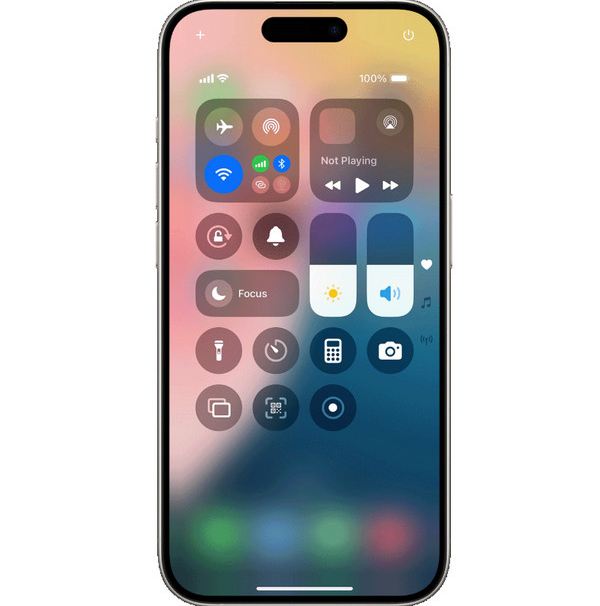
เคล็ดลับแบบเก่านี้เกี่ยวข้องกับการโหลดสแนปก่อน จากนั้นเปิดโหมดเครื่องบิน เริ่มการจับภาพหน้าจอ จากนั้นล้างแคชของแอป แม้ว่าวิธีนี้จะเชื่อถือได้เมื่อหลายปีก่อน แต่ Snapchat ได้ปรับปรุงระบบให้ดีขึ้น สามารถตรวจจับวิธีการนี้ได้ และส่งการแจ้งเตือนเมื่อคุณกลับมาใช้อินเทอร์เน็ตอีกครั้ง
บทสรุป
อย่างที่คุณเห็น การจับภาพหน้าจอ Snapchat โดยไม่มีการแจ้งเตือนนั้นเป็นไปไม่ได้ คุณเพียงแค่ต้องใช้วิธีการที่ถูกต้องเท่านั้น ในขณะที่เทคนิคเก่าๆ เช่น โหมดเครื่องบินและเครื่องบันทึกในตัวไม่น่าเชื่อถืออีกต่อไปแล้ว คุณสามารถใช้เครื่องมือที่สอง มิเรอร์หน้าจอ เปิดใช้งาน Google Assistant และอื่นๆ เพื่อบันทึกภาพเหล่านั้นได้อย่างง่ายดาย และหากต้องการวิธีที่เชื่อถือได้และมีคุณภาพสูงกว่าในการบันทึกภาพเหล่านั้นอย่างแนบเนียน ให้ใช้ AnyRec Screen Recorder บนพีซี! เป็นมิตร ไม่กระตุ้นการตรวจจับของ Snapchat และให้คุณควบคุมการบันทึกและการจับภาพหน้าจอได้อย่างสมบูรณ์ หากต้องการการทำงานที่ไม่สร้างความเครียด ให้ใช้ซอฟต์แวร์นี้เลยวันนี้
ดาวน์โหลดอย่างปลอดภัย
ดาวน์โหลดอย่างปลอดภัย
